
- WordPress 基础
- WordPress - 首页
- WordPress - 概述
- WordPress - 安装
- WordPress - 仪表盘
- WordPress 设置
- WordPress - 常规设置
- WordPress - 写作设置
- WordPress - 阅读设置
- WordPress - 讨论设置
- WordPress - 媒体设置
- WordPress - 固定链接设置
- WordPress - 插件设置
- WordPress 分类
- WordPress - 添加分类
- WordPress - 编辑分类
- WordPress - 删除分类
- WordPress - 整理分类
- WordPress 媒体
- WordPress - 媒体库
- WordPress - 添加媒体
- WordPress - 插入媒体
- WordPress - 编辑媒体
- WordPress 页面
- WordPress - 添加页面
- WordPress - 发布页面
- WordPress - 编辑页面
- WordPress - 删除页面
- WordPress 标签
- WordPress - 添加标签
- WordPress - 编辑标签
- WordPress - 删除标签
- WordPress 链接
- WordPress - 添加链接
- WordPress - 编辑链接
- WordPress - 删除链接
- WordPress 评论
- WordPress - 添加评论
- WordPress - 编辑评论
- WordPress - 审核评论
- WordPress 插件
- WordPress - 查看插件
- WordPress - 安装插件
- WordPress - 自定义插件
- WordPress 用户
- WordPress - 用户角色
- WordPress - 添加用户
- WordPress - 用户头像
- WordPress - 编辑用户
- WordPress - 删除用户
- WordPress - 个人资料
- WordPress 外观
- WordPress - 主题管理
- WordPress - 自定义主题
- WordPress - 小工具管理
- WordPress - 背景
- WordPress 高级
- WordPress - 主机迁移
- WordPress - 版本更新
- WordPress - 垃圾邮件防护
- WordPress - 备份和恢复
- WordPress - 优化
- WordPress - 重置密码
- WordPress 有用资源
- WordPress - 常见问题解答
- WordPress - 快速指南
- WordPress - 有用资源
- WordPress - 讨论
WordPress - 查看插件
在本章中,我们将学习如何在 WordPress 中**查看插件**。它可以帮助您启用和禁用 WordPress 插件。这为现有的网站添加了独特的功能。插件扩展和增强了 WordPress 的功能。
以下是 WordPress 中查看插件的简单步骤。
**步骤 (1)** - 在 WordPress 管理员中点击**插件 → 已安装的插件**。
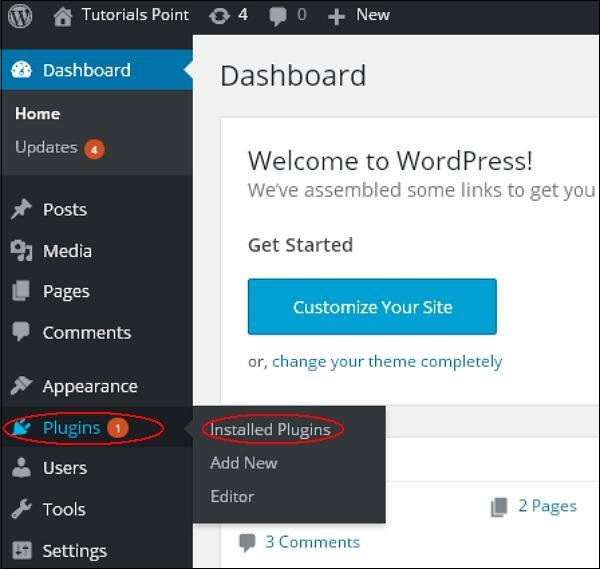
**步骤 (2)** - 您将看到您网站上现有**插件**的列表,如下面的屏幕所示。
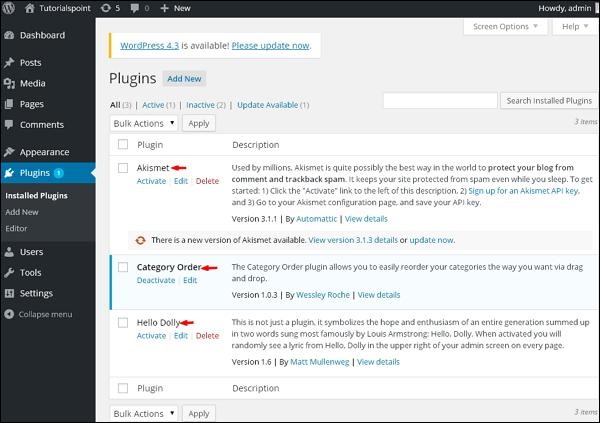
显示了**插件和描述**的表格。插件的名称在“插件”列中定义,插件的简要描述在“描述”列中定义。
工具栏
以下功能显示为页面上的插件工具栏选项 -
**活动** - 显示网站上激活的插件。
**非活动** - 显示网站上已安装但未激活的插件。
**有更新可用** - 显示是否有新版本可用或询问是否立即更新。
广告
